Czym jest VPN? Zalety i wady wirtualnej sieci prywatnej VPN

Czym jest VPN, jakie są jego zalety i wady? Omówmy z WebTech360 definicję VPN oraz sposób zastosowania tego modelu i systemu w praktyce.
Snapchat to popularna aplikacja społecznościowa, która znalazła się na szczycie dzięki kulturze prywatności użytkowników. Wysyłanie snapów i wiadomości, które nie pozostawiają śladu, automatyczne usuwanie treści i ostrzeganie użytkowników, jeśli zrzut ekranu został przechwycony, stworzyło kilka dziwacznych funkcji.

Jeśli nie jesteś otwarcie zaznajomiony z aplikacją, jest wiele rzeczy do nauczenia się. Nawet najbardziej doświadczeni użytkownicy Snapchata mają pytania dotyczące usuwania wiadomości. Wiadomości Snapchata są usuwane automatycznie po ich przeczytaniu (lub po 24 godzinach, w zależności od ustawień). Użytkownicy mogą również ręcznie usuwać te wiadomości. Skąd więc będziesz wiedzieć, czy ktoś usunął wiadomość, którą mu wysłałeś?
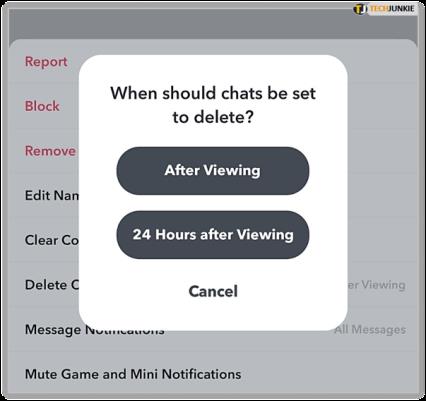
Ten artykuł został zainspirowany bardziej obszerną dyskusją na temat Snapchata, która wywołała sporo pytań w zespole. Mimo że większość ludzi jest doświadczonymi użytkownikami sieci społecznościowych, wciąż były rzeczy, o których nie wiedzieli. Niektóre z pytań, które się pojawiły, są wymienione poniżej.

Rozpoznawanie, kiedy ktoś usuwa Twoje wiadomości na czacie
Identyfikacja, kiedy ktoś usunie Twoją wiadomość na czacie, zależy od tego, jak została usunięta. Jeśli użytkownik usunie czat po jego wyświetleniu (lub po 24 godzinach, w zależności od ustawień czatu), jest to uważane za normalną funkcję. Nie otrzymasz alertu, że użytkownik usunął czat.
Jednak Snapchat pozwala teraz usunąć czat po jego wysłaniu, przytrzymując palec na rozmowie i wybierając opcję usuwania. Chociaż możesz usunąć wiadomość z dowolnego powodu (literówka, niewłaściwa osoba itp.), inny użytkownik widzi, że wiadomość została usunięta.
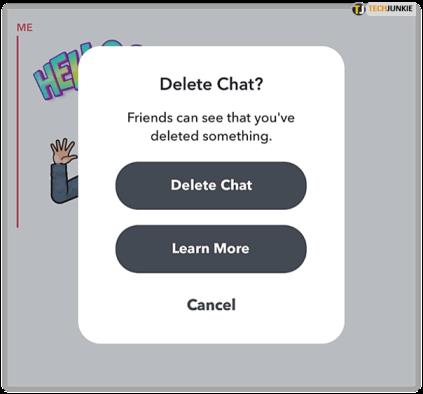
Z drugiej strony, jeśli użytkownicy usuną całą swoją historię czatów z ustawień, nie zaalarmuje to żadnych nadawców o wyczyszczeniu pamięci podręcznej, przede wszystkim dlatego, że czyści historię tylko po stronie aktywnych użytkowników.
Ręczne usuwanie czatów w Snapchacie
Możesz oczywiście usunąć wszystkie czaty i historie po swojej stronie, ale nie dla osoby po drugiej stronie rozmowy. Pamiętaj, że ręczne usuwanie rozmów na czacie, zanim druga strona je otrzyma, poinformuje ją, że wiadomość została usunięta! Jeśli robisz wiosenne porządki i chcesz uporządkować rozmowy, możesz wyczyścić kanał czatu, nie martwiąc się, że inne strony się dowiedzą.
Aby wyczyścić kanał czatu:
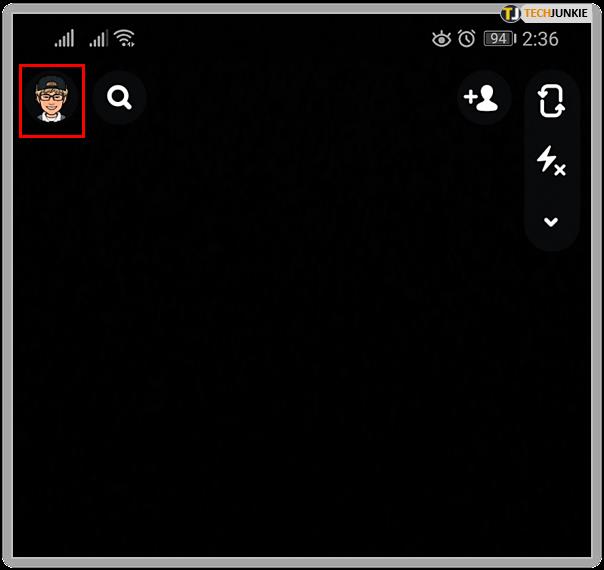
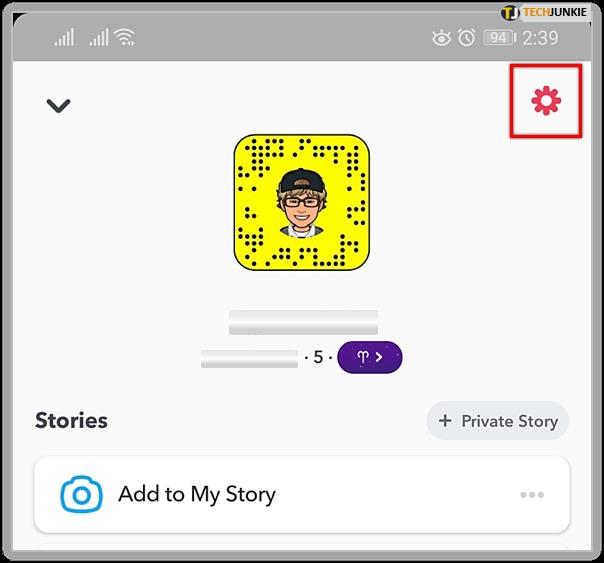
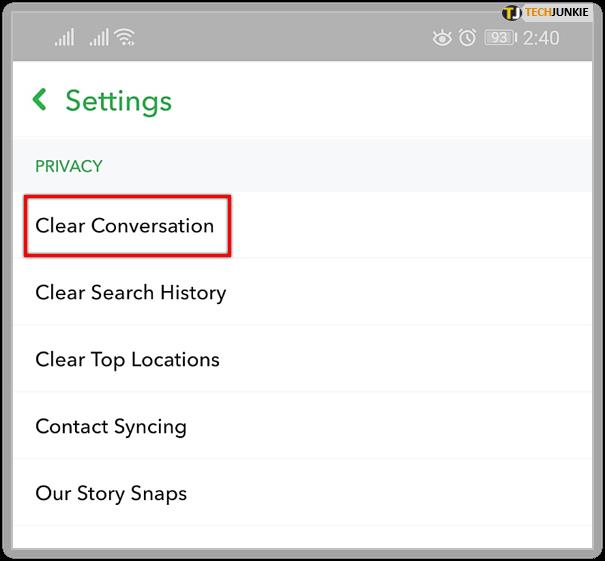
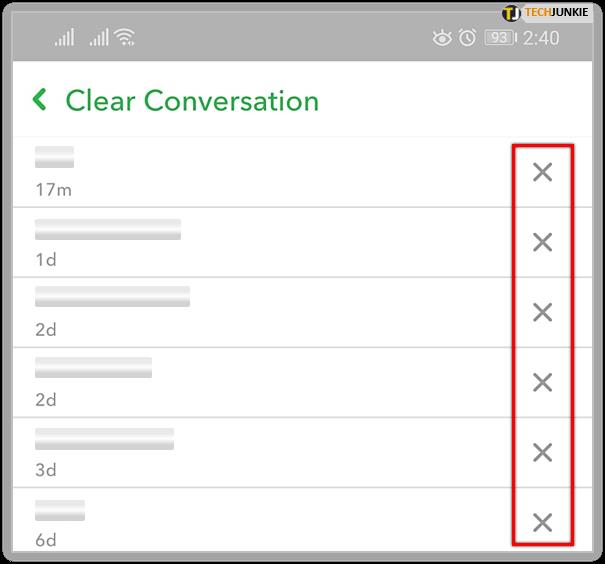
Możesz też usunąć swoje Historie, jeśli chcesz. Ulegają samozniszczeniu po 24 godzinach, ale jeśli chcesz przyspieszyć, możesz to zrobić.
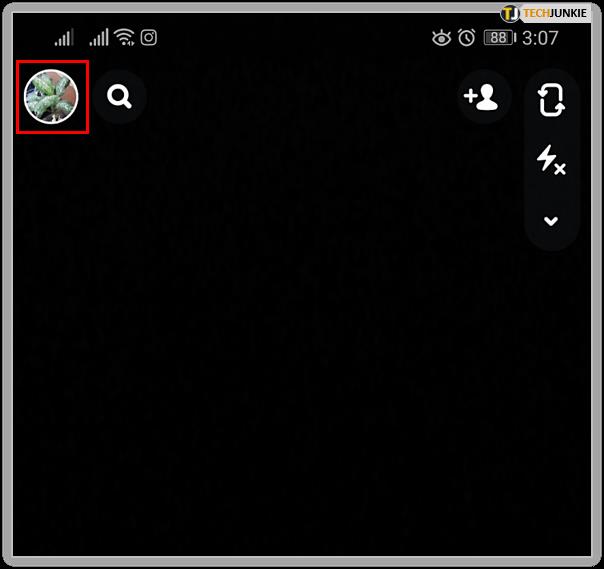
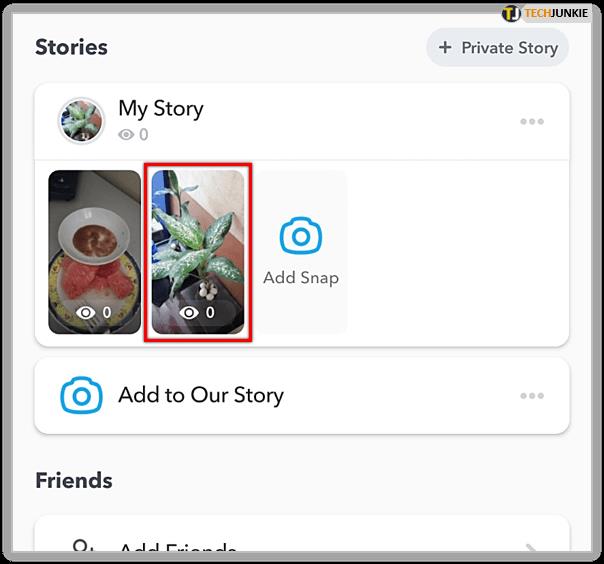
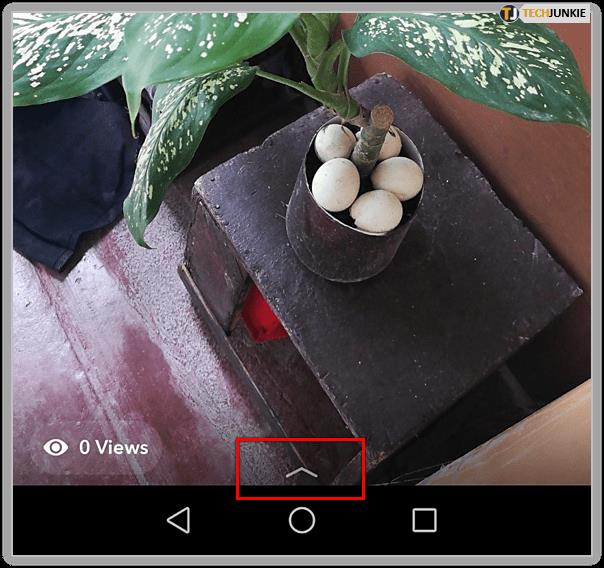
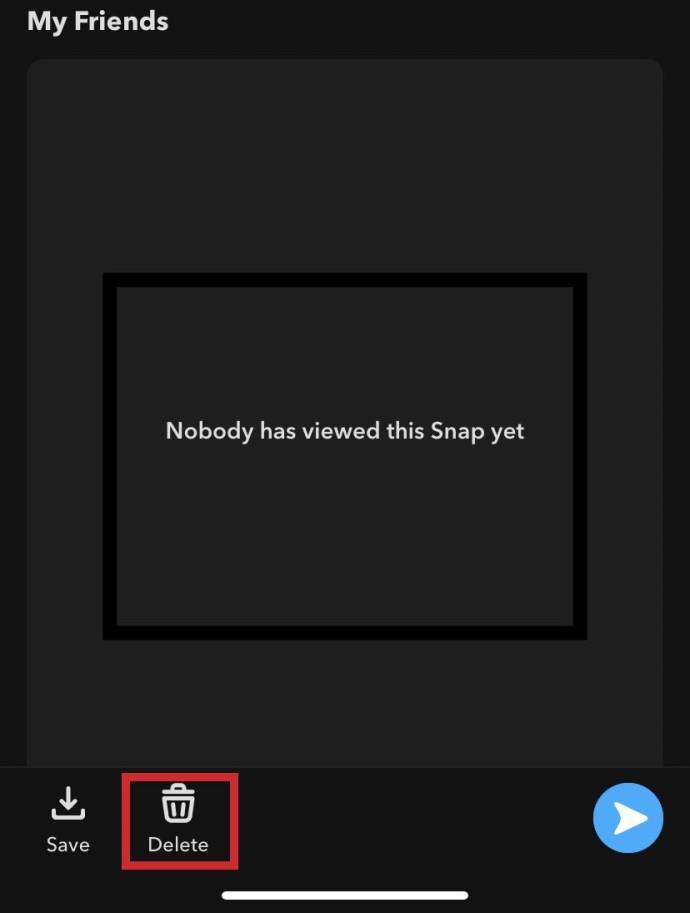
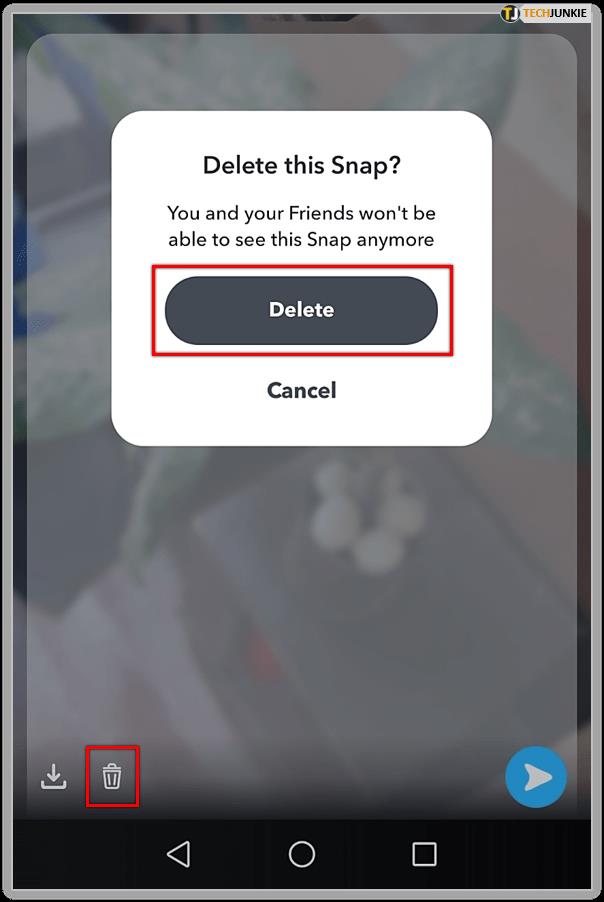
Spowoduje to natychmiastowe usunięcie go ze Snapchata. Jeśli ktoś już go przegląda, będzie mógł go dokończyć, ponieważ jest już dla niego załadowany, ale po zamknięciu zniknie.
Prawdopodobnie zauważyłeś już, że Snapchat może być raczej luźny, jeśli chodzi o powiadomienia. Krótki charakter Snapchata prawdopodobnie odgrywa w tym rolę; kiedy baza użytkowników jest już przyzwyczajona do znikania komunikacji w ciągu jednego dnia. Gdyby użytkownikom wysyłano powiadomienia o każdej aktywności innego użytkownika, prawdopodobnie z czasem straciłoby to na atrakcyjności.
Usuwanie często zadawanych pytań dotyczących Snapchata
Czy jeśli usunę kogoś ze znajomych, nadal będzie mógł zobaczyć ostatnią wysłaną przeze mnie wiadomość?
Tak, gdy wiadomość zostanie odebrana przez drugą osobę, tracisz nad nią kontrolę. Serwer dostarcza wiadomość do urządzenia drugiej osoby. Ta wiadomość nadal pojawia się na ich koncie Snapchat.
Istnieje kilka aplikacji innych firm, które twierdzą, że usuwają wiadomość ze skrzynki odbiorczej innego użytkownika. Niestety, wygląda na to, że nie działają. Jak wspomniano powyżej, gdy wiadomość zostanie wysłana do innej osoby, serwer umieszcza tę wiadomość w skrzynce odbiorczej tej osoby, wymykając się spod kontroli.
Jedną z wypróbowanych i prawdziwych metod usuwania wiadomości jest usunięcie konta Snapchat. W zależności od przesłanych treści usunięcie konta jest posunięciem drastycznym, ale być może koniecznym.
Czy ktoś może stwierdzić, czy przekazujesz jego Snapchata komuś innemu?
Nie, Snapchat nie powiadamia oryginalnego twórcy Historii, że została przekazana komuś innemu. Snapchat mówi im, kto początkowo to widział, ale nie mówi, co dzieje się później.
WebTech360 przetestował to, aby upewnić się, że nadal jest aktualne i nie otrzymano żadnego powiadomienia, gdy ktoś przesłał Historię komuś innemu.
Czy możesz zablokować czyjąś historię Snapchata bez usuwania jej jako znajomego?
Snapchat daje ci możliwość „wyciszenia” czyjejś historii. Odwiedź profil sprawcy i dotknij trzech pionowych kropek znajdujących się w prawym górnym rogu. Stuknij „Wycisz historię”, aby zmienił kolor na niebieski.
Na szczęście Snapchat nie wysyła powiadomienia do innego użytkownika, jeśli wyciszysz jego historię lub zablokujesz jego konto. Istnieje kilka sposobów, aby dowiedzieć się, czy ktoś usunął Cię z listy znajomych na Snapchacie . Chociaż nie ma żadnych oficjalnych sposobów, aby Twoi znajomi mogli zobaczyć, czy ich zablokowałeś, istnieją pewne znaki ostrzegawcze.
Możesz je również pominąć. Po prostu przesuń palcem w lewo, gdy pojawi się Historia, a Snapchat przejdzie do następnej. Społecznie jest to znacznie łatwiejsza i bezpieczniejsza opcja, ponieważ nikogo nie urazi i nie będziesz musiał tłumaczyć znajomemu, że nie może cię już znaleźć na Snapchacie, ponieważ uważałeś go za nudnego.
'Przepraszam! Nie można znaleźć nazwy użytkownika.' Czy zostałem zablokowany?
Co zaskakujące, tylko jeden z nas kiedykolwiek widział tę wiadomość. To mówi nam, że albo wszyscy jesteśmy nudni i nieszkodliwi, albo mamy wybaczających przyjaciół. Więc co mówi nam wiadomość? Jeśli zobaczysz komunikat „Przepraszamy! Nie można znaleźć nazwy użytkownika”, zwykle oznacza to, że zostałeś zablokowany przez tę osobę.
Zamiast mówić prostym angielskim, Snapchat pomyślał, że byłoby łagodniejszym rozczarowaniem, gdyby po prostu powiedzieli, że aplikacja nie może ich znaleźć.

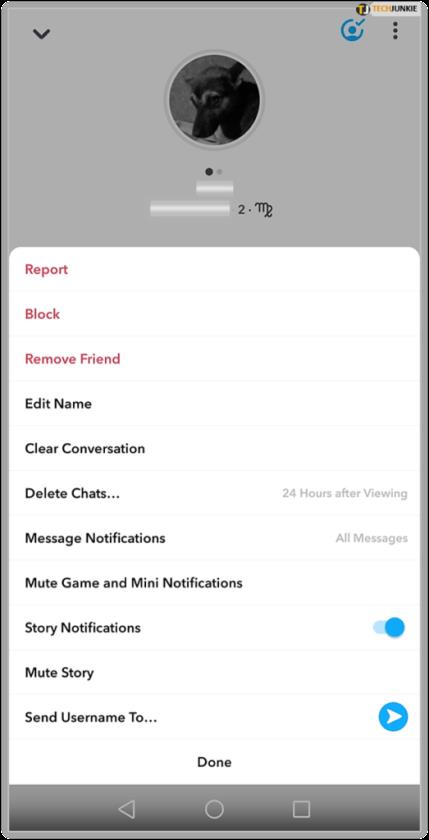
Czym jest VPN, jakie są jego zalety i wady? Omówmy z WebTech360 definicję VPN oraz sposób zastosowania tego modelu i systemu w praktyce.
Zabezpieczenia systemu Windows oferują więcej niż tylko ochronę przed podstawowymi wirusami. Chronią przed phishingiem, blokują ransomware i uniemożliwiają uruchamianie złośliwych aplikacji. Jednak te funkcje nie są łatwe do wykrycia – są ukryte za warstwami menu.
Gdy już się tego nauczysz i sam wypróbujesz, odkryjesz, że szyfrowanie jest niezwykle łatwe w użyciu i niezwykle praktyczne w codziennym życiu.
W poniższym artykule przedstawimy podstawowe operacje odzyskiwania usuniętych danych w systemie Windows 7 za pomocą narzędzia Recuva Portable. Dzięki Recuva Portable możesz zapisać dane na dowolnym wygodnym nośniku USB i korzystać z niego w razie potrzeby. Narzędzie jest kompaktowe, proste i łatwe w obsłudze, a ponadto oferuje następujące funkcje:
CCleaner w ciągu kilku minut przeskanuje Twoje urządzenie w poszukiwaniu duplikatów plików i pozwoli Ci zdecydować, które z nich możesz bezpiecznie usunąć.
Przeniesienie folderu Pobrane z dysku C na inny dysk w systemie Windows 11 pomoże zmniejszyć pojemność dysku C i sprawi, że komputer będzie działał płynniej.
Jest to sposób na wzmocnienie i dostosowanie systemu tak, aby aktualizacje odbywały się według Twojego harmonogramu, a nie harmonogramu firmy Microsoft.
Eksplorator plików systemu Windows oferuje wiele opcji zmieniających sposób wyświetlania plików. Być może nie wiesz, że jedna ważna opcja jest domyślnie wyłączona, mimo że ma kluczowe znaczenie dla bezpieczeństwa systemu.
Przy użyciu odpowiednich narzędzi możesz przeskanować swój system i usunąć programy szpiegujące, reklamowe i inne złośliwe programy, które mogą znajdować się w systemie.
Poniżej znajdziesz listę oprogramowania zalecanego przy instalacji nowego komputera, dzięki czemu będziesz mógł wybrać najpotrzebniejsze i najlepsze aplikacje na swoim komputerze!
Przechowywanie całego systemu operacyjnego na pendrive może być bardzo przydatne, zwłaszcza jeśli nie masz laptopa. Nie myśl jednak, że ta funkcja ogranicza się do dystrybucji Linuksa – czas spróbować sklonować instalację systemu Windows.
Wyłączenie kilku z tych usług może znacznie wydłużyć czas pracy baterii, nie wpływając przy tym na codzienne korzystanie z urządzenia.
Ctrl + Z to niezwykle popularna kombinacja klawiszy w systemie Windows. Ctrl + Z pozwala zasadniczo cofać działania we wszystkich obszarach systemu Windows.
Skrócone adresy URL są wygodne w czyszczeniu długich linków, ale jednocześnie ukrywają prawdziwy adres docelowy. Jeśli chcesz uniknąć złośliwego oprogramowania lub phishingu, klikanie w ten link bezmyślnie nie jest rozsądnym wyborem.
Po długim oczekiwaniu pierwsza duża aktualizacja systemu Windows 11 została oficjalnie udostępniona.













